Левая панель в окне SOLIDWORKS служит для управления проектированием деталей и сборок, листами чертежей, свойствами, конфигурациями и приложениями сторонних поставщиков. В окне CommandManager предоставляется доступ к инструментам SOLIDWORKS.
Дерево конструирования FeatureManager
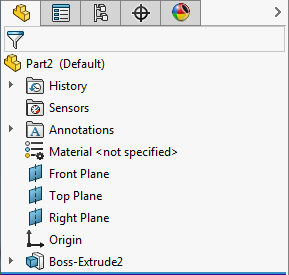
Имена элементов отображаются в дереве конструирования FeatureManager сверху вниз в порядке создания, если элементы не переупорядочены. (Элементы можно рассматривать как компоненты деталей.)
Дерево конструирования FeatureManager в сборках отображает компоненты (детали или узлы и их элементы), папку Сопряжения, а также элементы сборки.
Дерево конструирования FeatureManager в чертежах содержит значок для каждого листа. Под каждым листом имеются значки для формата листа и каждого вида. Под каждым видом показаны детали и сборки, принадлежащие этому виду.
PropertyManager
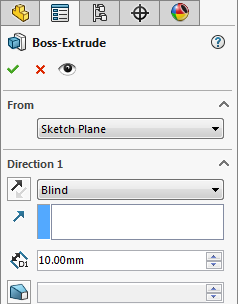
Для большинства эскизов, элементов и инструментов рисования в SOLIDWORKS можно открыть окно PropertyManager в левой панели. В окне PropertyManager (Менеджера свойств) отображаются свойства объекта или элемента. Поэтому можно указать необходимые свойства, не открывая диалоговое окно, закрывающее графическую область.
ConfigurationManager
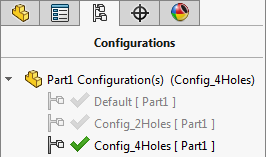
ConfigurationManager служит для создания, выбора и просмотра многочисленных конфигураций деталей и сборок.
DimXpertManager
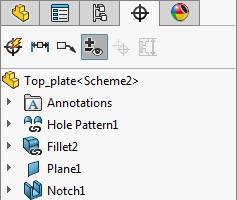
DimXpertManager формирует список элементов с допусками, определенный функцией DimXpert для деталей. Он также отображает инструменты DimXpert, используемые для вставки размеров и допусков в детали. Можно импортировать такие размеры и допуски в чертежи.
DisplayManager
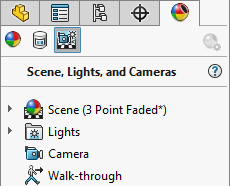
DisplayManager содержит списки и дает возможность редактировать внешние виды, надписи, сцены и камеры, примененные к текущей модели. При наличии дополнения PhotoView 360 DisplayManager дает возможность доступа к
Параметрам PhotoView.
Дисплей менеджера
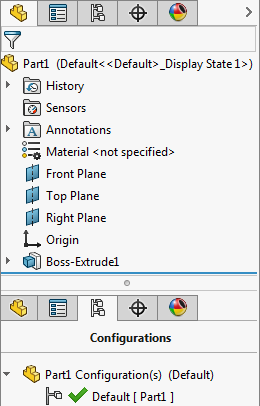
Можно переключаться между деревом конструирования FeatureManager, окнами PropertyManager, ConfigurationManager, DimXpertManager и DisplayManager, нажимая на вкладки в верхней части левой панели в окне SOLIDWORKS.
Можно разделить панель и отобразить несколько менеджеров или несколько копий одного менеджера.
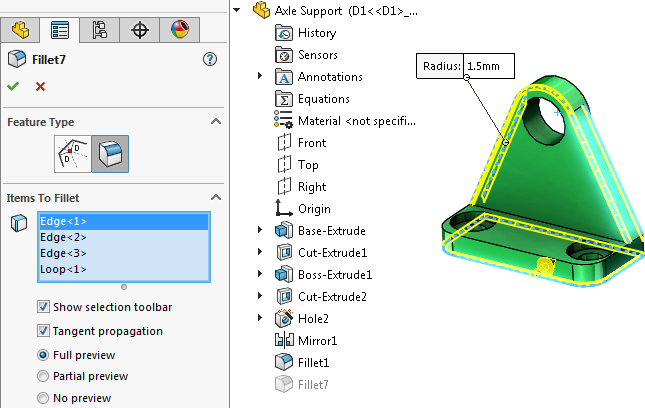
В PropertyManager можно развернуть деталь в графическом окне, где одновременно отобразятся всплывающее меню и дерево конструирования FeatureManager.